Διαχειριστείτε ομάδες πλακιδίων και συντομεύσεων στο μενού Έναρξη από τα Windows 10
Το μενού Έναρξη(Start Menu) από τα Windows 10(Windows 10) έχει όλα τα πλακίδια και τις συντομεύσεις του οργανωμένες σε ομάδες. Από προεπιλογή, βλέπετε μόνο μερικές ομάδες, όπως η ζωή με μια ματιά(Life at a glance) ή η αναπαραγωγή(Play) ή η εξερεύνηση(Explore) , αλλά μπορείτε να δημιουργήσετε περισσότερες. Σε αυτό το άρθρο, σας δείχνουμε πώς να δημιουργείτε νέες ομάδες πλακιδίων και συντομεύσεων στο μενού Έναρξη(Start Menu) , πώς να μετακινείτε πλακίδια και συντομεύσεις από τη μια ομάδα στην άλλη και πώς να διαγράφετε μια ομάδα. Ας(Let) μάθουμε πώς να διαχειρίζεστε ομάδες πλακιδίων και συντομεύσεων σε οποιονδήποτε υπολογιστή ή συσκευή με Windows 10 :
Windows 10: Ομάδες πλακιδίων ή φάκελος πλακιδίων;
Οι ομάδες πλακιδίων στο μενού "Έναρξη(Start Menu) " συμπεριφέρονται παρόμοια με τους φακέλους(folders) που περιέχουν αρχεία στον Εξερεύνηση(Explorer) . Μπορείτε να τα μετακινήσετε μαζί με τον ίδιο τρόπο που μπορείτε να μετακινήσετε φακέλους. Η Ενημέρωση Μαΐου 2019 των Windows 10(Windows 10 May 2019 Update) εισάγει μια νέα επιλογή δεξί κλικ στο " Ξεκαρφίτσωμα ομάδας από την Έναρξη"(Unpin group from Start") , η οποία λειτουργεί παρόμοια με τη διαγραφή ενός φακέλου.
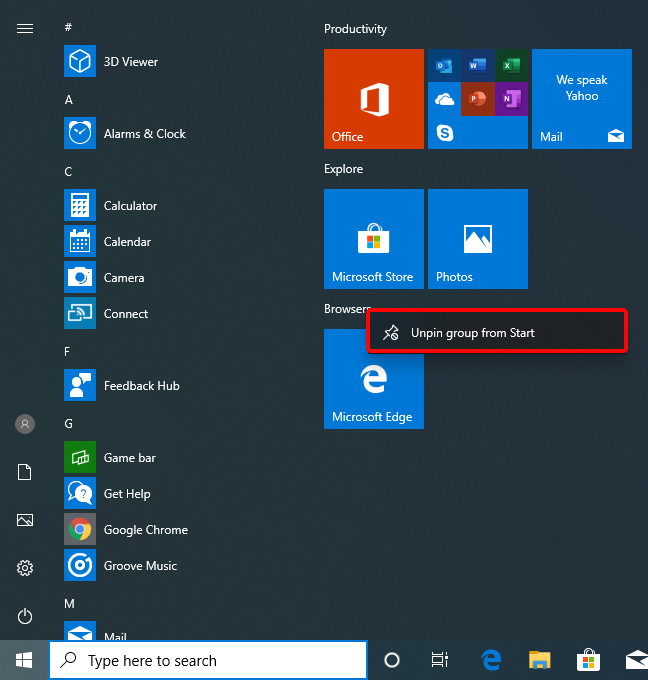
Η κύρια διαφορά είναι ότι μια ομάδα πλακιδίων και συντομεύσεων δεν μπορεί να υπάρξει χωρίς τουλάχιστον ένα πλακίδιο ή συντόμευση μέσα σε αυτήν. Δεν μπορείτε να δημιουργήσετε μια κενή ομάδα και τη στιγμή που αφαιρείτε το τελευταίο πλακίδιο ή συντόμευση από μια ομάδα, η ομάδα διαγράφεται αμέσως.
Πώς να επανατοποθετήσετε πλακίδια και συντομεύσεις στο μενού Έναρξη των (Start Menu)Windows 10
Η μετακίνηση πλακιδίων και συντομεύσεων στο μενού Έναρξη(Start Menu) είναι μια απλή διαδικασία. Το μόνο που έχετε να κάνετε είναι να σύρετε και να αποθέσετε το πλακίδιο ή τη συντόμευση που θέλετε να μετακινήσετε, στη θέση που θέλετε στο μενού Έναρξη(Start Menu) .

Το πλακίδιο επανατοποθετείται μόνιμα στη νέα θέση.
Πώς να δημιουργήσετε μια νέα ομάδα πλακιδίων και συντομεύσεων στο μενού Έναρξη(Start Menu)
Εάν θέλετε να δημιουργήσετε μια νέα ομάδα στο μενού "Έναρξη(Start Menu) ", ξεκινήστε μετακινώντας όλα τα πλακίδια και τις συντομεύσεις που θέλετε να προσθέσετε στη νέα ομάδα, σε ένα κενό χώρο στο μενού "Έναρξη(Start Menu) " . Όταν μετακινείτε το πρώτο πλακίδιο, βλέπετε ένα έγχρωμο ορθογώνιο, ώστε να γνωρίζετε ότι δημιουργείται μια νέα ομάδα.

Από προεπιλογή, η νέα ομάδα δεν έχει όνομα. Εάν θέλετε να του δώσετε ένα όνομα, τοποθετήστε το δείκτη του ποντικιού πάνω από αυτό.
Αυτή η ενέργεια κάνει το μενού Έναρξη(Start Menu) να εμφανίζει μια μικρή επικεφαλίδα που ονομάζεται Ομάδα ονομάτων(Name group) . Εάν θέλετε να δώσετε ένα όνομα στην ομάδα, κάντε κλικ ή πατήστε σε αυτήν την επικεφαλίδα.

Στη συνέχεια, πληκτρολογήστε το όνομα που θέλετε και πατήστε το πλήκτρο Enter στο πληκτρολόγιό σας ή κάντε κλικ/πατήστε σε έναν κενό χώρο.

Η ομάδα έχει ένα νέο όνομα που της έχει εκχωρηθεί. Ακολουθήστε την ίδια διαδικασία για όλα τα πλακίδια και τις ομάδες συντομεύσεων που βρίσκονται στο μενού Έναρξη(Start Menu) , μέχρι να οργανωθούν όλα όπως θέλετε.

Πώς να διαγράψετε μια ομάδα πλακιδίων και συντομεύσεων στο μενού Έναρξη των (Start Menu)Windows 10
Εάν θέλετε να καταργήσετε μία από τις ομάδες στο μενού Έναρξης(Start Menu) , πρέπει να καταργήσετε το περιεχόμενό της. Ο μόνος τρόπος για να απαλλαγείτε από μια από τις ομάδες είναι να απομακρυνθείτε ή να ξεκαρφιτσώσετε τα πλακίδια και τις συντομεύσεις της.
Μπορείτε να το κάνετε αυτό παίρνοντας τα πλακίδια και τις συντομεύσεις ένα προς ένα και είτε να τα απομακρύνετε είτε να τα ξεκαρφιτσώσετε από το μενού Έναρξη(Start Menu) . Όταν το τελευταίο πλακίδιο ή συντόμευση στην ομάδα απομακρυνθεί, η ομάδα διαγράφεται αμέσως.
Εάν προσπαθήσετε να επαναφέρετε την κίνηση σύροντας το πλακίδιο ή τη συντόμευση πίσω, η ομάδα έχει ήδη διαγραφεί και τα Windows(Windows) δημιουργούν μια νέα ομάδα στο μενού Έναρξη(Start Menu) . Ο μόνος αποτελεσματικός τρόπος για να ακυρώσετε τη διαγραφή είναι να πατήσετε το Escape στο πληκτρολόγιο πριν ολοκληρώσετε τη λειτουργία μεταφοράς αφήνοντας το κουμπί του ποντικιού ή το δάχτυλό σας σε μια οθόνη αφής.
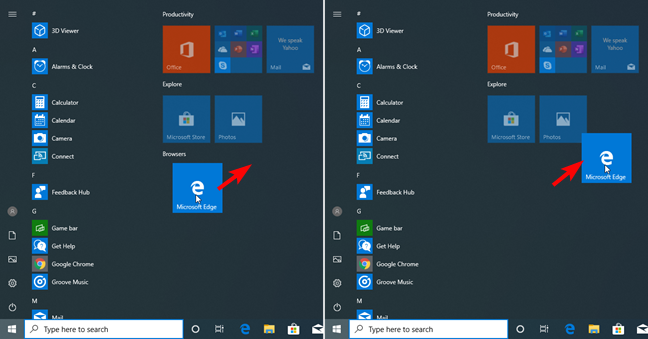
Στην Ενημέρωση (Update)Μαΐου 2019(May 2019) , τα Windows 10(Windows 10) εισήγαγαν μια νέα δυνατότητα για τις ομάδες στο μενού Έναρξη(Start Menu) . Μπορείτε να ξεκαρφιτσώσετε όλα τα πλακίδια και τις συντομεύσεις της ταυτόχρονα και να αφαιρέσετε την ομάδα με αυτόν τον τρόπο. Κάντε δεξί(Right) κλικ στο όνομα της ομάδας και κάντε κλικ ή πατήστε " Ξεκαρφίτσωμα ομάδας από την Έναρξη(Unpin group from Start) ."

ΣΗΜΕΙΩΣΗ:(NOTE:) Εάν δεν γνωρίζετε ποια έκδοση των Windows 10 έχετε, διαβάστε: Πώς να ελέγξετε την έκδοση των Windows 10, την έκδοση του λειτουργικού συστήματος, την έκδοση ή τον τύπο(How to check the Windows 10 version, OS build, edition, or type) .
Δημιουργείτε νέες ομάδες στο μενού Έναρξη των (Start Menu)Windows 10 ;
Όπως μπορείτε να δείτε, εάν θέλετε να έχετε γρήγορη πρόσβαση στα αρχεία και τις εφαρμογές σας, μπορείτε να οργανώσετε τα πλακίδια και τις συντομεύσεις τους στο μενού Έναρξη(Start Menu) και να τα ομαδοποιήσετε σύμφωνα με τις προτιμήσεις σας. Για περισσότερα άρθρα σχετικά με την εξατομίκευση των Windows 10(Windows 10) , διαβάστε τους σχετικούς οδηγούς παρακάτω. Εάν έχετε οποιεσδήποτε προτάσεις, ερωτήσεις ή προβλήματα, μη διστάσετε να αφήσετε ένα σχόλιο παρακάτω.
Related posts
Πώς να καρφιτσώσετε στο μενού "Έναρξη" στα Windows 10: Ο πλήρης οδηγός -
Πώς να αποκρύψετε εφαρμογές από το μενού "Έναρξη" των Windows 10 -
10 τρόποι οργάνωσης και αλλαγής του μενού έναρξης των Windows 10 -
Τρόπος προσθήκης ή κατάργησης φακέλων του μενού "Έναρξη" των Windows 10 -
Ζωντανοί φάκελοι του μενού Έναρξη: Πώς να τους χρησιμοποιήσετε στα Windows 10
Παράθυρα πλακάκια: Τι είναι αυτά; Τι κάνουν?
3 τρόποι απόκρυψης της γραμμής εργασιών στα Windows 10
Πώς να ρυθμίσετε το μενού Έναρξη των Windows 10 ώστε να λαμβάνει ολόκληρη την οθόνη
Λείπει η γραμμή αναζήτησης των Windows 10; 6 τρόποι για να το δείξετε
9 τρόποι για να καρφιτσώσετε συντομεύσεις στη γραμμή εργασιών των Windows 10
5 πράγματα που δεν μπορείτε να κάνετε με το μενού Έναρξης των Windows 11 -
Πώς να αποκτήσετε πρόσβαση και να επαναφέρετε το παλιό μενού δεξί κλικ στα Windows 11
Πώς να καρφιτσώσετε επαφές στη γραμμή εργασιών ή στο μενού Έναρξη των Windows 10
Το μενού με το δεξί κλικ στα Windows 11: Όλα όσα πρέπει να γνωρίζετε! -
Η γραμμή εργαλείων γρήγορης πρόσβασης στα Windows 10: Όλα όσα πρέπει να γνωρίζετε
Πώς να επαναφέρετε τα εικονίδια της επιφάνειας εργασίας στα Windows 10 και Windows 11
Προσθέστε τον Πίνακα Ελέγχου και τη Γραμμή εντολών στο μενού WinX, στα Windows 10
Πώς να καρφιτσώσετε την ώρα για πολλές πόλεις στο μενού Έναρξης των Windows 10
Αλλάξτε την ανάλυση της οθόνης και κάντε το κείμενο και τα εικονίδια μεγαλύτερα στα Windows 10
Ο πλήρης οδηγός για το μενού "Έναρξη" των Windows 7
